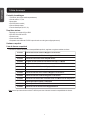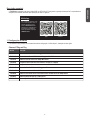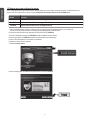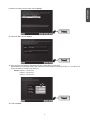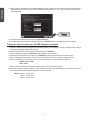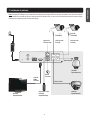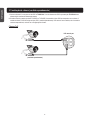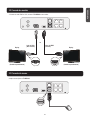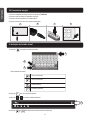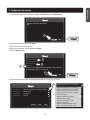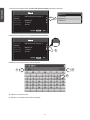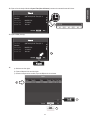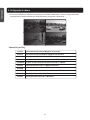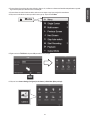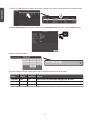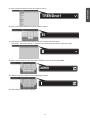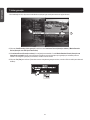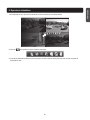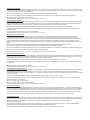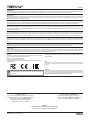Ÿ NVR PoE 1080p 4 canais
TV-NVR104
Ÿ Guia de Instalação Rápida (1)
TV-NVR104 (V1)/06.16.2015
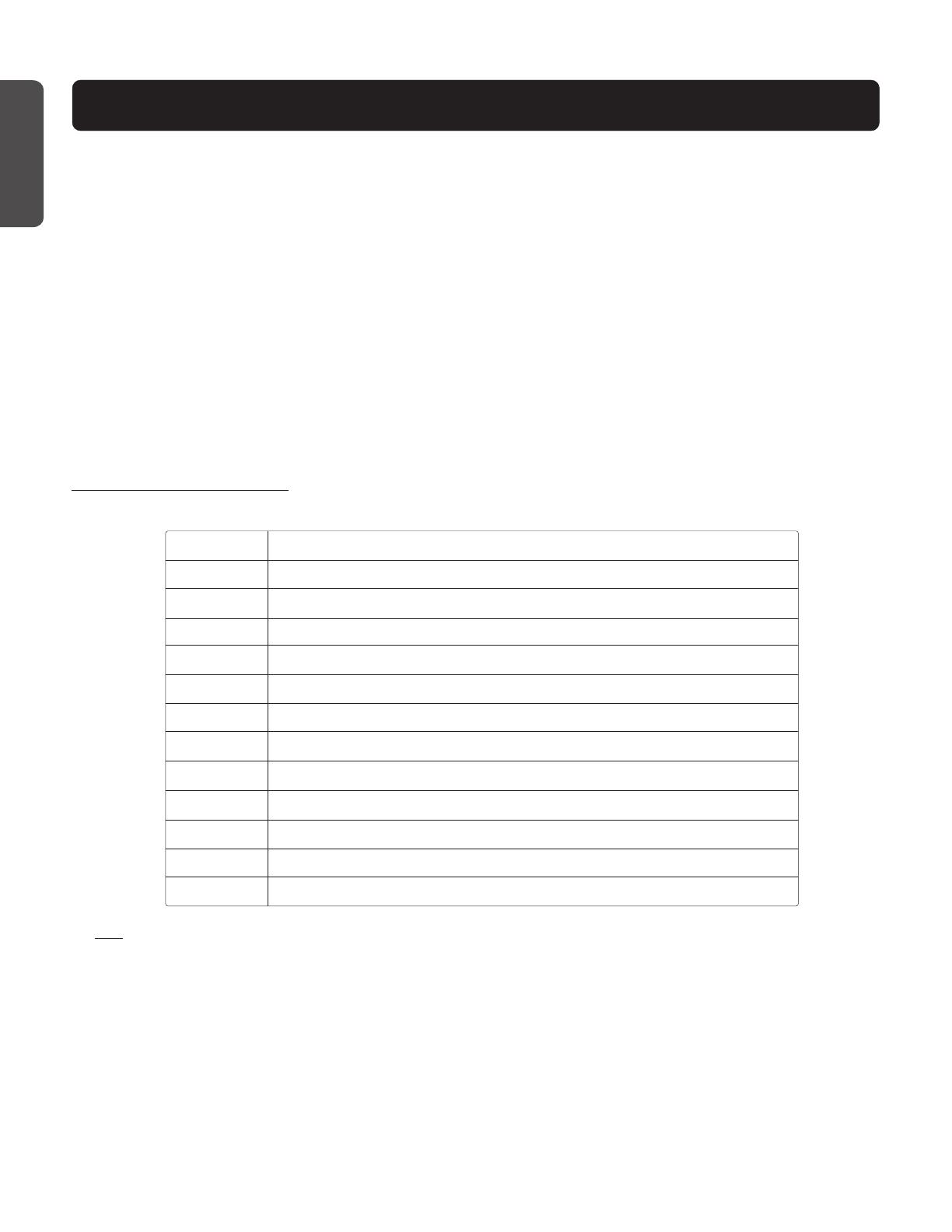
PORTUGUÊS
1
Requisitos mínimos
Ÿ Mostrador com conexão VGA ou HDMI
Ÿ HDD SATA I/II ou SSD até 4TB
Ÿ Câmera de rede
Ÿ Chave de fenda Phillips
Ÿ Computador com unidade de CD-ROM e porta de rede com cabo (para configuração manual)
Hardware compatível
Lista de câmeras compatíveis
Para obter os melhores desempenho e interoperabilidade possíveis, sugerimos os seguintes modelos de câmera:
Nota: Acesse http://www.trendnet.com/info/TV-NVR104 para obter a lista mais recente de compatibilidade de câmeras.
Ÿ TV-NVR104 (disco rígido vendido separadamente)
Ÿ Cabo de rede de 1 x 1,8 m
Ÿ Mouse óptico
Ÿ CD-ROM (Guia do usuário)
Ÿ Guia de instalação rápida
Ÿ Fonte de alimentação (48 VCC, 1A)
TV-IP310PI
TV-IP311PI
TV-IP320PI
TV-IP321PI
TV-IP342PI
TV-IP343PI
TV-IP430PI
TV-IP450P
TV-IP662PI
TV-IP320PI2K
TV-IP450PI
TV-IP322WI
TV-IP312PI Câmera de rede IV PoE Full HD 1080p 3MP externa
Câmera Internet PoE Dia/Noite 3 Megapixel Full HD Externa
Câmera Internet Dome PoE Dia/Noite 3 Megapixel Full HD Externa
Conjunto de duas câmeras de rede externas com PoE IV 1.3 MP HD
Câmera de Rede PoE IV Dome 1,3 Megapixel HD Externa
Câmara de Rede PoE Dome Dia/Noite 2 Megapixel Full HD Externa
Câmera de Rede PoE Dia/Noite 2 Megapixel Full HD Externa
Câmera de rede dome de mini velocidade IV PoE+ de 2 MP Full HD de 1080p externa
Câmera Speed Dome PoE HD 1.3 MP Externa
Câmera de rede da dia/noite PTZ de megapixel HD PoE
Conjunto de duas câmeras de rede externas com PoE IV 1.3 MP HD
Câmera Speed Dome IR PoE HD 1.3 MP Externa
Câmera de rede externa HD de 1,3 MP
Conteúdo da embalagem
1. Antes de começar
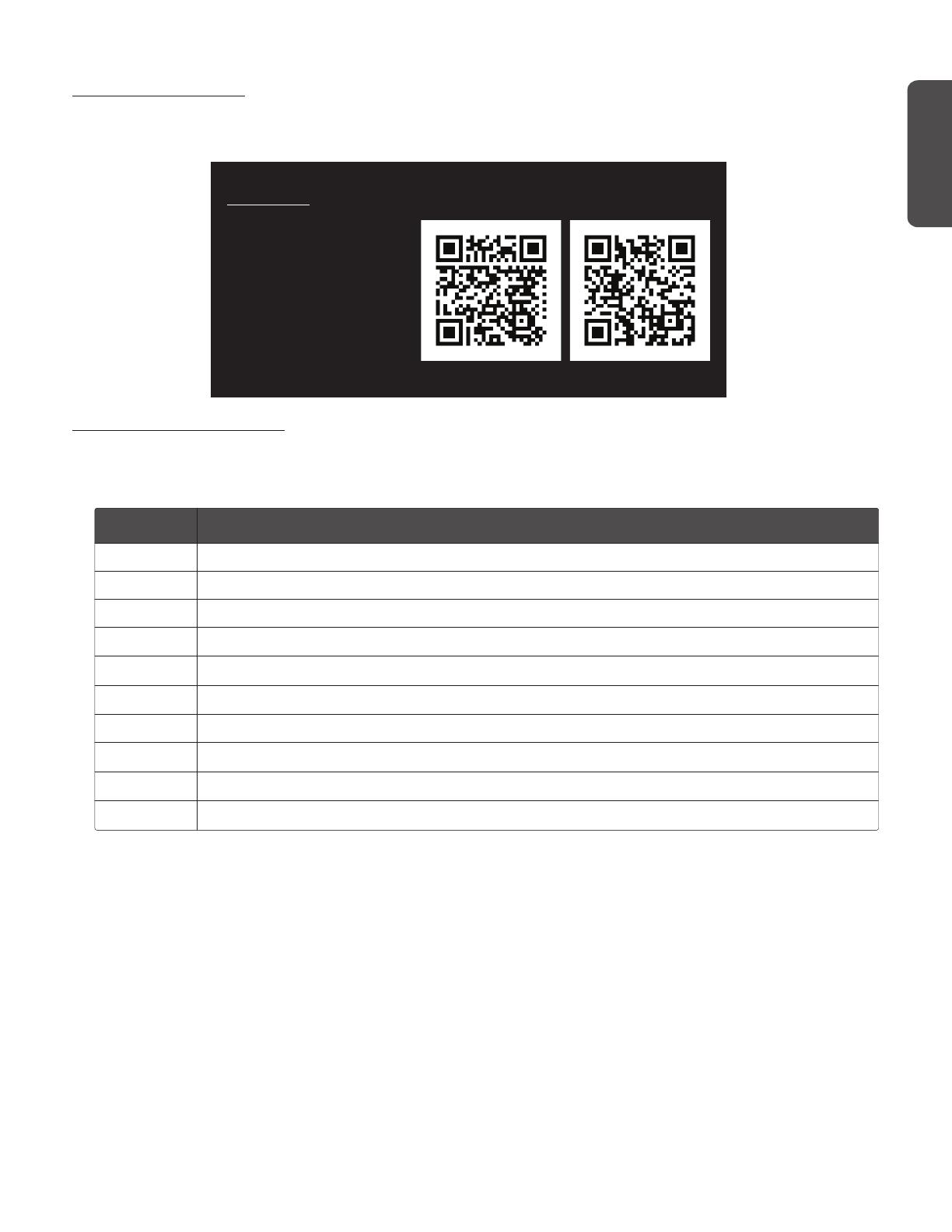
PORTUGUÊS
2
Disco rígido compatível
A TV-NVR104 é compatível com discos rígidos SATA I ou SATA II de 3,5”. Para garantir a gravação ininterrupta 24/7, recomendamos a
seleção de uma unidade classificada para aplicações de vídeo ou vigilância.
1.1 Configurações da câmera
Câmeras IP Plug and Play
Para câmeras IP plug and play não é necessária nenhuma configuração. Vá Para Seção 2, Instalação do disco rígido.
TV-IP310PI
TV-IP311PI
TV-IP320PI
TV-IP321PI
TV-IP430PI
TV-IP450P
TV-IP320PI2K
TV-IP450PI
TV-IP322WI
Modelo Descrição
TV-IP312PI
Câmera de rede IV PoE Full HD 1080p 3MP externa
Câmera Internet PoE Dia/Noite 3 Megapixel Full HD Externa
Câmera Internet Dome PoE Dia/Noite 3 Megapixel Full HD Externa
Conjunto de duas câmeras de rede externas com PoE IV 1.3 MP HD
Câmera de Rede PoE IV Dome 1,3 Megapixel HD Externa
Câmera de rede dome de mini velocidade IV PoE+ de 2 MP Full HD de 1080p externa
Câmera Speed Dome PoE HD 1.3 MP Externa
Conjunto de duas câmeras de rede externas com PoE IV 1.3 MP HD
Câmera Speed Dome IR PoE HD 1.3 MP Externa
Câmera de rede externa HD de 1,3 MP
Para visualizar remotamente o vídeo
ao vivo de seu dispositivo móvel, vá
até a app store para procurar e
instalar o TRENDnet IPView. Em
alternativa, leia o código QR com o
seu dispositivo, para transferir e
instalar gratuitamente a aplicação
TRENDnet IPView.
Mobile App
Apple Android

PORTUGUÊS
3
1.2 Câmeras que exigem configuração manual
TV-IP342PI
TV-IP343PI
TV-IP662PI
Modelo Descrição
Câmara de Rede PoE Dome Dia/Noite 2 Megapixel Full HD Externa
Câmera de Rede PoE Dia/Noite 2 Megapixel Full HD Externa
Câmera de rede da dia/noite PTZ de megapixel HD PoE
Para a configuração manual, siga os passos abaixo: Recomendamos que você configure sua câmera usando o CD-ROM incluído com o
produto. Caso não consiga fazê-lo, pule para a seção Configuração de múltiplas câmeras IP (sem CD-ROM) abaixo.
1. Para a instalação manual, configure o endereço IP de seu computador para um endereço estático. Use o endereço IP
192.168.10.10/255.255.255.0 e deixe as configurações do gateway padrão e DNS em branco.
2. Conecte um cabo de rede do seu computador em uma porta LAN da TV-NVR104.
3. Conecte o adaptador de energia na TV-NVR104 e acople o adaptador em uma tomada.
4. Conecte sua câmera na TV-NVR104 e aguarde 30 segundos para que a câmera ligue.
5. Insira o CD-ROM incluído com sua câmera no computador.
6. Selecione o idioma do menu suspenso.
7. Selecione Instalar câmera.
8. Anote o endereço MAC da câmera de sua etiqueta branca e clique em Avançar.

PORTUGUÊS
4
9. Selecione sua câmera da lista e depois clique em Avançar.
10. Selecione IP fixo e clique em Avançar.
12. Clique em Avançar.
11. Digite o endereço IP da câmera. A faixa padrão de IP para a unidade NVR é: 192.168.10.XX
Recomendamos que você atribua valores IP que coincidam com a faixa padrão da TV-NVR104 (192.168.10.1 – 192.168.10.254).
Exceto o IP padrão do TV-NVR104 (192.168.10.60)
Exemplo: Câmera 1: 192.168.10.50
Câmera 2: 192.168.10.51
Câmera 3: 192.168.10.52
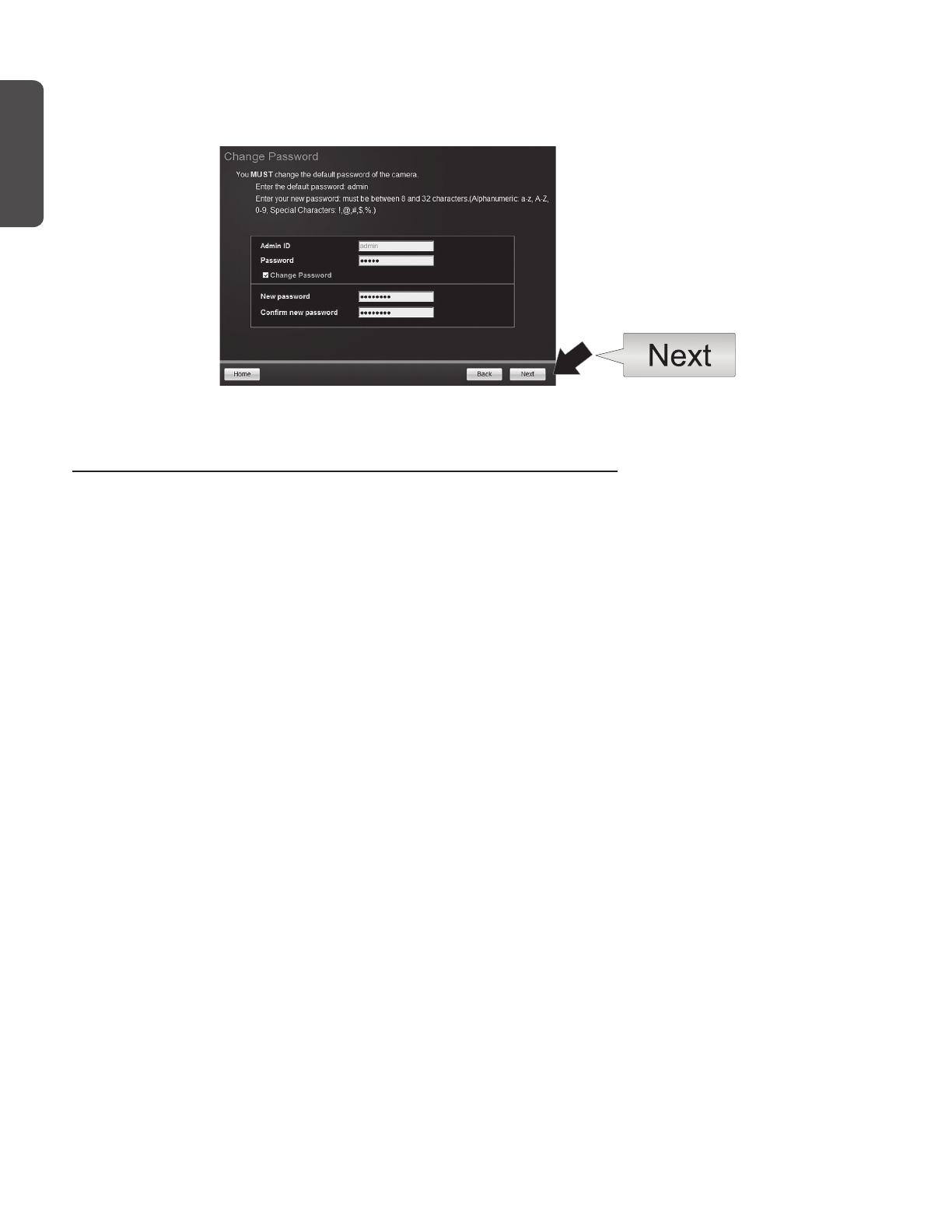
PORTUGUÊS
5
13. Digite a senha do Administrador. A senha padrão é admin. Se essa for a primeira vez que você estiver entrando, precisará alterar a
senha da câmera. A nova senha deve ter entre 8 e 32 caracteres (alfanuméricos: a-z, A-Z, 0-9, @, #, $). Confirme a nova senha e
clique em Avançar.
Configuração manual da câmera sem o CD-ROM (Assistente de instalação)
Exemplo: Câmera 1: 192.168.10.50
Câmera 2: 192.168.10.51
Câmera 3: 192.168.10.52
14. A configuração da câmera agora está concluída. Clique em Avançar.
15. Sua câmera agora está pronta para a instalação manual com a TV-NVR104. Clique em Concluir para fechar o programa.
1. Configure o endereço IP de seu computador para um endereço estático. Use o endereço IP 192.168.10.10/255.255.255.0 e deixe as
configurações do gateway padrão e DNS em branco.
2. Conecte um cabo de rede do seu computador em uma porta LAN da TV-NVR104.
3. Conecte o adaptador de energia na TV-NVR104 e acople o adaptador em uma tomada.
4. Conecte sua primeira câmera (uma de cada vez) na TV-NVR104 e aguarde 30 segundos para que a câmera inicialize.
5. Abra um navegador de Internet e digite 192.168.10.30 na barra de endereços. Esse é o endereço IP padrão da câmera.
6. Entre em sua câmera. Se sua câmera for nova ou se tiver sido restabelecida, as credenciais de login padrão são:
Nome de usuário: admin
Senha: admin
7. Altere o endereço IP da câmera de modo que o endereço padrão (192.168.10.30) não seja usado.
8. Desconecte a câmera IP e repita as etapas 1 a 3 para cada câmera que será usada. Recomendamos que o endereço IP atribuído a
cada câmera siga uma ordem sequencial, apesar de isso não ser necessário.

PORTUGUÊS
6
2. Instalação do disco rígido (vendido separadamente)
Note:
Ÿ A eletricidade estática pode danificar a TV-NVR104. Antes de manusear a unidade, descarregue qualquer eletricidade estática tocando
um objeto metálico ou uma pulseira antiestática.
Ÿ A TV-NVR104 suporta unidades SATA I e II de 3.5” e até 4TB.
1. Remova os quatro parafusos de fixação do painel inferior da TV-NVR104.
2. A tampa superior tem fendas verticais. Da parte traseira da unidade, deslize cuidadosamente a tampa para cima para separá-la do
painel inferior.
3. Fixe o cabo SATA no disco rígido (vendido separadamente) e na placa de controle. Os conectores SATA só podem ser encaixados de
um lado para impedir a instalação errada.

PORTUGUÊS
7
5. Fixe novamente a tampa superior na unidade. Certifique-se de que o painel inferior se alinhe com as fendas da tampa.
4. Monte o disco rígido na baia da unidade da TV-NVR104 usando os parafusos de montagem incluídos com seu disco rígido.

PORTUGUÊS
8
3. Instalação do sistema
Nota: As etapas de instalação a seguir suportam uma configuração autônoma SEM uma conexão com cabos a uma rede. Para configurar
a NVR usando uma conexão de rede com cabos (para acesso remoto à NVR), vá até o Guia do usuário para informar-se sobre as etapas
adequadas de configuração (não continue nesta seção).
Ligação de
rede opcional*
(Vendido
separadamente)
(Incluído
TV-IP320PI)
(Cabo de rede
incluído)
Mouse
(Incluído)
Dispositivo Flash
(Vendido
separadamente)
(Incluído
TV-IP320PI)
(Cabo de rede
incluído)
(Vendido
separadamente)
(Não incluído)
(Não incluído)
Cabo de
HDMI
(Incluído)
(Vendido
separadamente)

PORTUGUÊS
9
3.1 Instalação da câmera (vendida separadamente)
1. Conecte a câmera IP a uma porta de rede PoE na TV-NVR104. O uso de câmeras não PoE é suportado pela TV-NVR104 mas a
câmera exigirá uma fonte de alimentação externa.
2. Se estiver usando o modelo de câmera TV-IP450P ou TV-IP450PI, é necessário o injetor PoE que acompanha com a câmera. O
modelo de câmera TV-IP430PI exige um injetor PoE+ (vendido separadamente). Para todos os outros modelos, não é necessária
nenhuma etapa adicional, continue com a configuração da câmera.
PoE network port
Câmeras PoE
(vendidas separadamente)

PORTUGUÊS
10
3.2 Conexão do monitor
3.3 Conexão do mouse
Acople o mouse óptico na TV-NVR104.
HDMI
1. Usando um cabo HDMI ou VGA, conecte a TV-NVR104 ao seu monitor.
VGA
HDMI
HDMI
(Vendido separadamente)
(Vendido separadamente)
ou
Display Display
Cabo de HDMI
(incluído)
Cabo de VGA
(Não incluído)

PORTUGUÊS
3.4 Conexão da energia
11
Lista de modelos de teclado:
4. Instrução do teclado virtual
1. Clique em para alterar o modelo do teclado.
2
4
1
3
1. TV-NVR104 Conecte o adaptador de energia na porta de energia da .
2. Conecte o cabo de energia no adaptador de energia.
3. Acople o cabo de energia em uma tomada elétrica.
4. (Opcional) Conecte um fio terra ao ponto de aterramento.
1 2 3 4
2. Clique em para usar caracteres especiais.
3. Clique em ou para escolher símbolos diferentes.
Texto em minúsculas
Texto em maiúsculas
Teclado numérico
Caracteres especiais
4. Clique em ou para alternar entre letras maiúsculas e minúsculas.

PORTUGUÊS
12
5. Configuração do sistema
1. O assistente de configuração se abrirá após a ligação da TV-NVR104. Clique em Next (Avançar).
Start wizard when device starts?
Next Exit
2. Digite a senha padrão do administrador: admin.
3. Digite uma nova senha do administrador.
4. Digite a senha novamente no campo Confirm (Confirmar).
5. Clique em Next (Avançar).
1
(GMT-08:00) Pacific Time (U.S. & Cananda)
(GMT-08:00) Pacific Time (U.S. & Canada)
(GMT-07:00) Mountain Time (U.S. & Canada)
(GMT-06:00) Central Time (U.S. & Canada)
(GMT-05:00) Eastern Time (U.S. & Canada)
(GMT-04:30) Caracas
(GMT-04:00) Atlantic Time (Canada)
(GMT-03:30) Newfoundland
(GMT-03:00) Georgetown, Brasilia
(GMT-02:00) Mid-Atlantic
(GMT-01:00) Cape Verde Islands, Azores
(GMT+00:00) Dublin, Edinburgh, London
Time Zone (GMT-08:00) Pacific Time (U.S. & Cananda)
Date Format MM-DD-YYYY
System Date 11-10-2014
System Time 16:41:08
ExitPrevious Next
6
Admin Password
New Admin Password
New Password
Confirm
Enter your new password must be between 8 and 15 characters
(Alphanumeric : a-z, A-Z, 0-9, I @, #, $).
ExitPrevious Next
5
3
4
2
6. Clique na lista de seleção à direita de Time Zone (Fuso Horário) e escolha seu fuso horário.

PORTUGUÊS
13
11
9
10
9. Selecione o mês clicando na seta à direita ou esquerda.
11. Selecione o ano clicando na seta à direita ou esquerda.
10. Selecione o dia clicando na data.
Time Zone (GMT-08:00) Pacific Time (U.S. &
Cananda)
Date Format MM-DD-YYYY
System Date 11-10-2014
System Time 16:41:08
Next
Exit
Previous
7
MM-DD-YYYY
YYYY-MM-DD
MM-DD-YYYY
DD-MM-YYYY
Time Zone (GMT-08:00) Pacific Time (U.S. &
Cananda)
Date Format MM-DD-YYYY
System Date 11-10-2014
System Time 16:41:08
Next
Exit
Previous
8
7. Clique na lista de seleção à direita de Date Format (Formato da Data) para escolher um formato.
8. Clique na lista de seleção à direita de System Date (Data do Sistema).

PORTUGUÊS
14
14.
a) Selecione seu disco rígido.
b) Clique em Init para iniciar seu disco rígido.
c) Quando a iniciação estiver concluída, clique em OK para sair do assistente.
OK
a
b
c
13. Clique em Next (Avançar).
Time Zone (GMT-08:00) Pacific Time (U.S. &
Cananda)
Date Format MM-DD-YYYY
System Date 11-10-2014
System Time 16:41:08
Next
Exit
Previous
12
Time Zone (GMT-08:00) Pacific Time (U.S. &
Cananda)
Date Format MM-DD-YYYY
System Date 11-10-2014
System Time 16:41:08
Next
Exit
Previous
13
12. Clique na lista de seleção à direita de System Time (Hora do Sistema) e escreva a hora usando formato de 24 horas.

PORTUGUÊS
15
6. Configuração da câmera
1. Se sua câmera TRENDnet for compatível com plug-and-play, como listado na tabela abaixo, o vídeo ao vivo agora estará sendo
reproduzido. Não é necessária nenhuma outra configuração portanto, prossiga para a próxima seção.
Câmeras Plug and Play
TV-IP310PI
TV-IP311PI
TV-IP320PI
TV-IP321PI
TV-IP430PI
TV-IP450P
TV-IP320PI2K
TV-IP450PI
TV-IP322WI
TV-IP312PI Câmera de rede IV PoE Full HD 1080p 3MP externa
Câmera Internet PoE Dia/Noite 3 Megapixel Full HD Externa
Câmera Internet Dome PoE Dia/Noite 3 Megapixel Full HD Externa
Conjunto de duas câmeras de rede externas com PoE IV 1.3 MP HD
Câmera de Rede PoE IV Dome 1,3 Megapixel HD Externa
Câmera de rede dome de mini velocidade IV PoE+ de 2 MP Full HD de 1080p externa
Câmera Speed Dome PoE HD 1.3 MP Externa
Conjunto de duas câmeras de rede externas com PoE IV 1.3 MP HD
Câmera Speed Dome IR PoE HD 1.3 MP Externa
Câmera de rede externa HD de 1,3 MP

PORTUGUÊS
16
2. Se sua câmera plug-and-play não estiver exibindo o vídeo ao vivo, confirme se a câmera está instalada adequadamente e aguarde
alguns minutos para que o sistema conclua a inicialização.
3. Se sua câmera não estiver listada na tabela, continue com as etapas a seguir para configurá-la manualmente.
4. Clique com o botão direito do mouse para exibir o menu pop-up. Clique no botão Menu.
5. Digite a senha da TV-NVR104 e clique em OK para exibir o menu principal.
Menu
6. Clique no ícone Camera Settings (Configurações da câmera) no Main Menu (Menu principal).
OK

PORTUGUÊS
17
8. Da página Edit IP Camera (Editar câmera IP), selecione o menu Adding Method (Método de adição) e clique em Manual (Manual).
7. Clique no ícone Edit (Editar) de sua câmera. Se você estiver instalando várias câmeras, confirme que selecionou o dispositivo correto.
9. Digite o endereço IP da câmera.
192.168.10.50|
10. Encontre a câmera TRENDnet na tabela abaixo e anote as informações de porta e protocolo da unidade.
TV-IP342PI
TV-IP343PI
TV-IP662PI
ONVIF 80
ONVIF 80
TRENDnet1 80
Modelo
DescriçãoProtocolo Porta padrão
Câmara de Rede PoE Dome Dia/Noite 2 Megapixel Full HD Externa
Câmera de Rede PoE Dia/Noite 2 Megapixel Full HD Externa
Câmera de rede da dia/noite PTZ de megapixel HD PoE
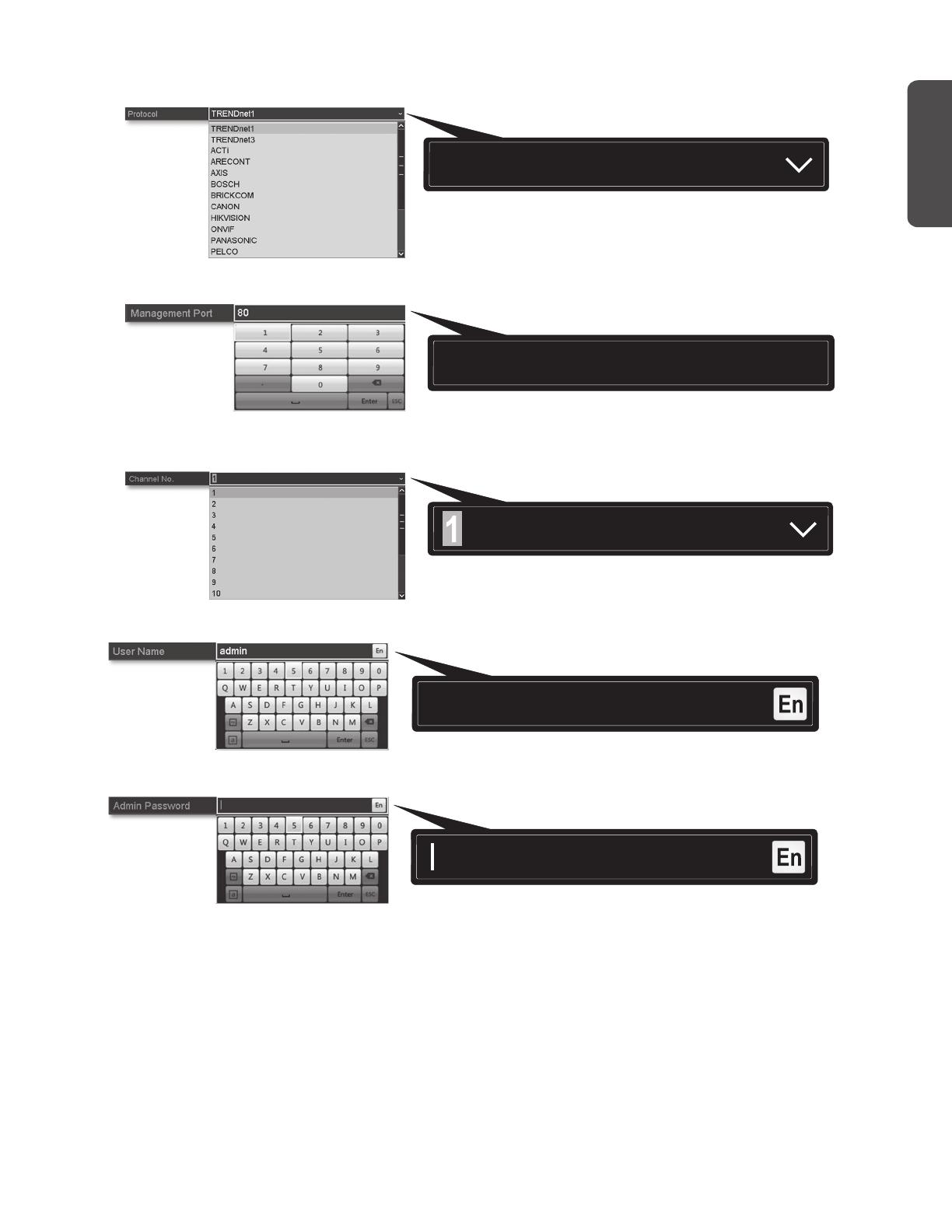
PORTUGUÊS
18
11. Ajuste o protocolo da câmera de acordo com a tabela na etapa 10.
TRENDnet1
12. Ajuste a porta de gerenciamento de acordo com a tabela na etapa 10.
80
14. Digite o nome do usuário da câmera. Para câmeras TRENDnet, o nome de usuário é admin admin.
admin
15. Digite a senha da câmera definida durante a configuração da câmera.
16. Clique em OK para salvar suas configurações.
13. O NVR assume como padrão a transmissão de vídeo com a definição mais alta da câmera
(Transmissão 1, listada como “Canal No. 1”). Para usar uma transmissão inferior de câmera, selecione-a no menu.

PORTUGUÊS
19
7. Iniciar gravação
1. Na visualização ao vivo, clique com o botão direito em qualquer lugar na tela para acessar as opções do menu.
4. Clique em Yes (Sim) para confirmar. (Para obter recursos avançados de gravação de vídeo, consulte o Guia do usuário para obter mais
detalhes).
2. Clique em Start Recording (Iniciar gravação) e selecione entre Continuous Record (Gravação contínua) e Motion Detection
Record (Gravação com detecção de movimento).
3. A Continuous Record (Gravação contínua) é a configuração recomendada. O modo Motion Detection Record (Gravação com
detecção de movimento) requer uma configuração avançada no menu principal para que a gravação por movimento possa ser
ativada. Para configurar a gravação por movimento, consulte o Guia do usuário.
1
A página está carregando...
A página está carregando...
A página está carregando...
-
 1
1
-
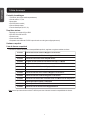 2
2
-
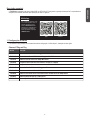 3
3
-
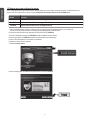 4
4
-
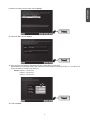 5
5
-
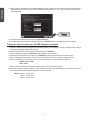 6
6
-
 7
7
-
 8
8
-
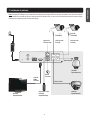 9
9
-
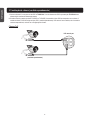 10
10
-
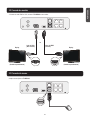 11
11
-
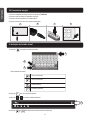 12
12
-
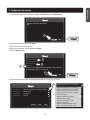 13
13
-
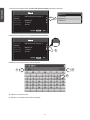 14
14
-
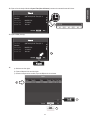 15
15
-
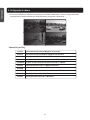 16
16
-
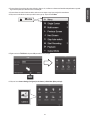 17
17
-
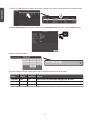 18
18
-
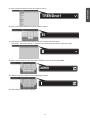 19
19
-
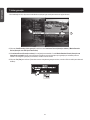 20
20
-
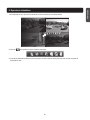 21
21
-
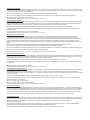 22
22
-
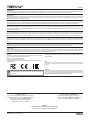 23
23
Trendnet TV-NVR104 Quick Installation Guide
- Tipo
- Quick Installation Guide
- Este manual também é adequado para
em outras línguas
- English: Trendnet TV-NVR104
Artigos relacionados
-
Trendnet RB-TV-NVR208D2 Quick Installation Guide
-
Trendnet TV-NVR2432 Quick Installation Guide
-
Trendnet 12VDC1A Ficha de dados
-
Trendnet RB-TV-NVR216D4 Quick Installation Guide
-
Trendnet TV-IP512P Quick Installation Guide
-
Trendnet TV-NVR104K Quick Installation Guide
-
Trendnet TV-NVR104D2 Quick Installation Guide
-
Trendnet TV-IP430PI Quick Installation Guide
-
Trendnet TEW-APC1 Quick Installation Guide
-
Trendnet TV-IP662PI Quick Installation Guide